photoshop彩色抽絲字
時間:2024-02-03 12:00作者:下載吧人氣:37
最終效果

1、新建一個800 * 800 像素的文件,背景填充黑色,新建一個圖層,選擇漸變工具,再選擇彩虹漸變,拉出下圖所示的線性漸變。
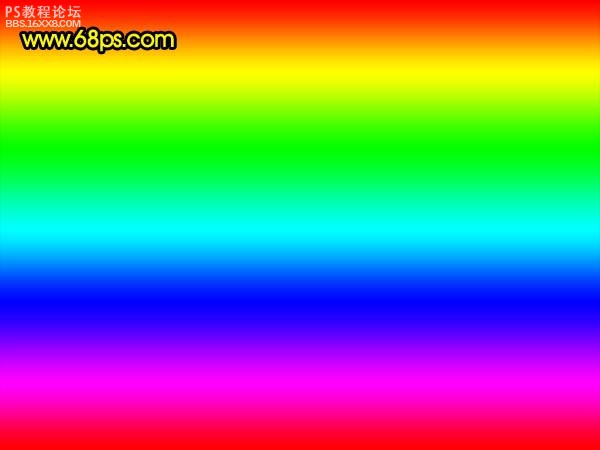
圖1
, 2、對漸變層執行:濾鏡 扭曲 波浪,參數設置如圖2,效果如圖3。
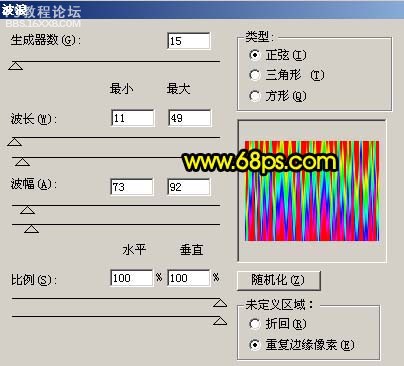
圖2
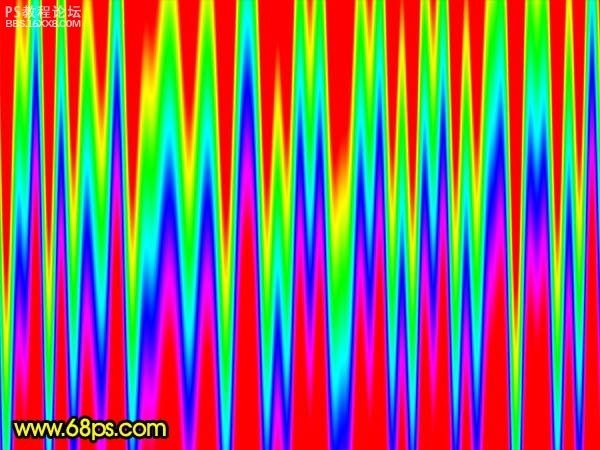
圖3
3、按Ctrl + T 稍微把漸變層水平壓扁一點,如圖4。
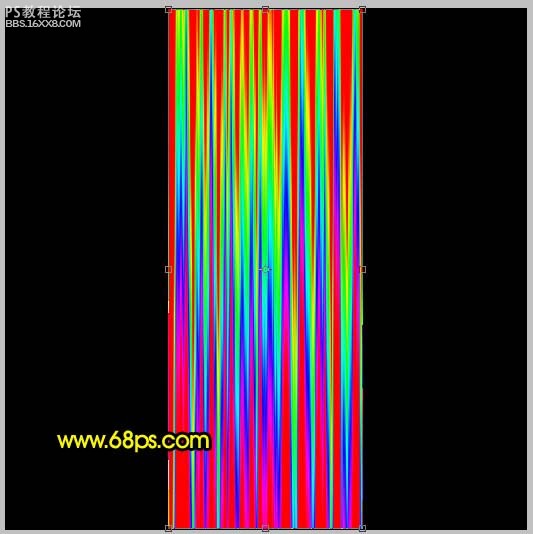
圖4
, 4、選擇菜單:編輯 變換 順時針旋轉90度,效果如圖5。
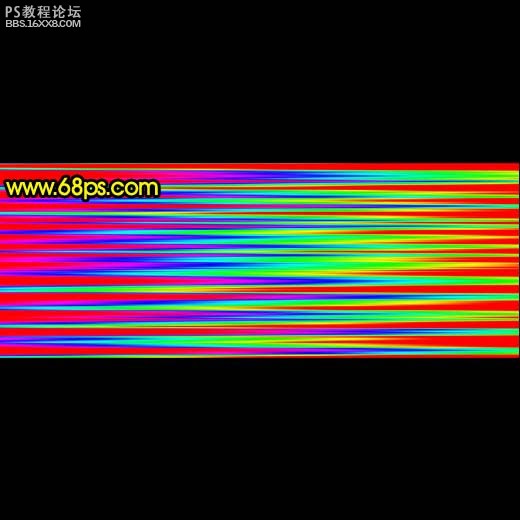
圖5
5、把當前圖層復制一層,對副本執行:濾鏡 扭曲 極坐標,參數設置如圖6,效果如圖7。

圖6

圖7
, 6、執行:濾鏡 模糊 徑向模糊,參數設置如圖8,效果如圖9。
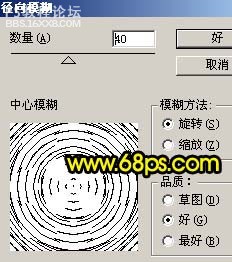
圖8

圖9
, 7、按Ctrl + T 把彩色圓環縮小一點,如圖10。

圖10
8、把彩色圓環復制一層,用矩形選框工具框選圓環下半部分,如圖11,按Delete刪除,取消選區后效果如圖12。
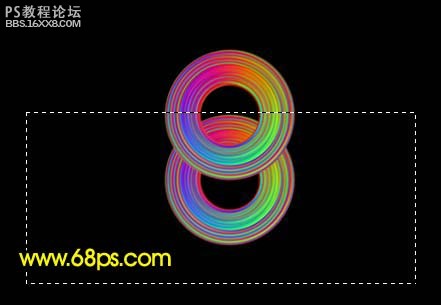
圖11

圖12
, 9、把半圓環的左邊局部放大,用矩形選框工具款選下面1像素的位置,如圖13,然后按住Alt 鍵,再按向下鍵復制,效果如圖14。

圖13

圖14
10、同樣的方法制作其它文字,如圖15-17。

圖15
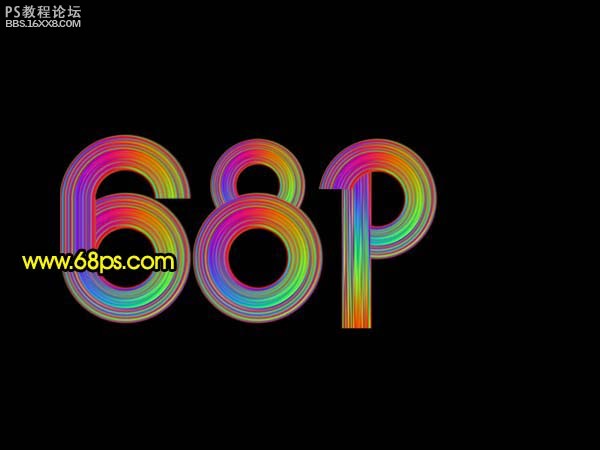
圖16

圖17
11、最后整體調整下細節,完成最終效果。

圖18
作者Sener 出處:photoshop聯盟

1、新建一個800 * 800 像素的文件,背景填充黑色,新建一個圖層,選擇漸變工具,再選擇彩虹漸變,拉出下圖所示的線性漸變。
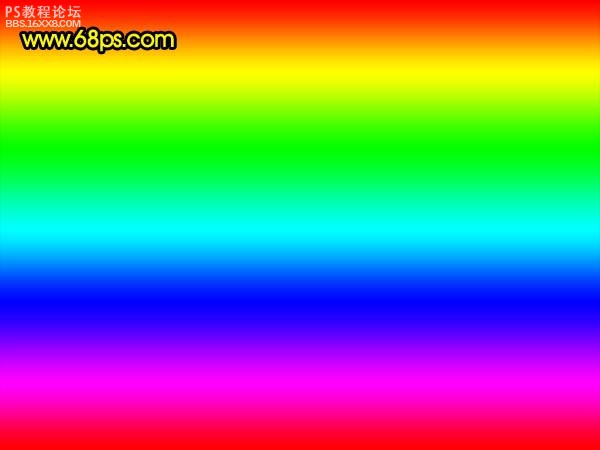
圖1
, 2、對漸變層執行:濾鏡 扭曲 波浪,參數設置如圖2,效果如圖3。
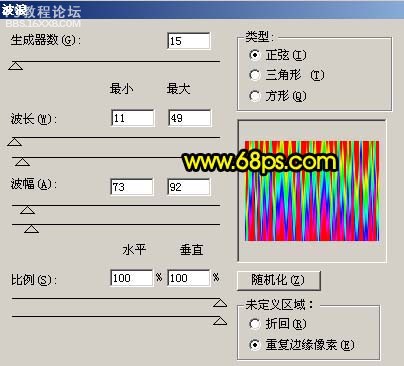
圖2
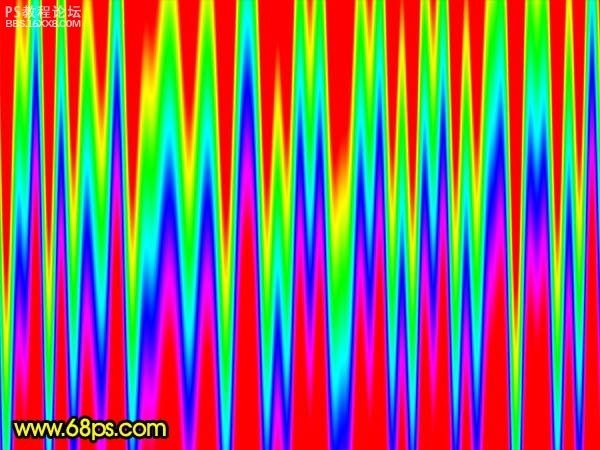
圖3
3、按Ctrl + T 稍微把漸變層水平壓扁一點,如圖4。
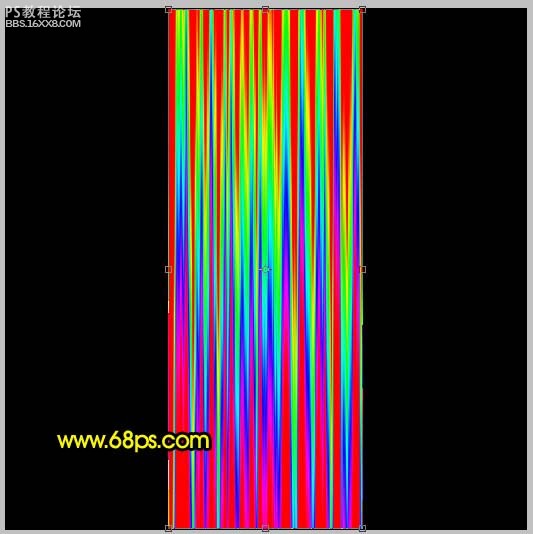
圖4
, 4、選擇菜單:編輯 變換 順時針旋轉90度,效果如圖5。
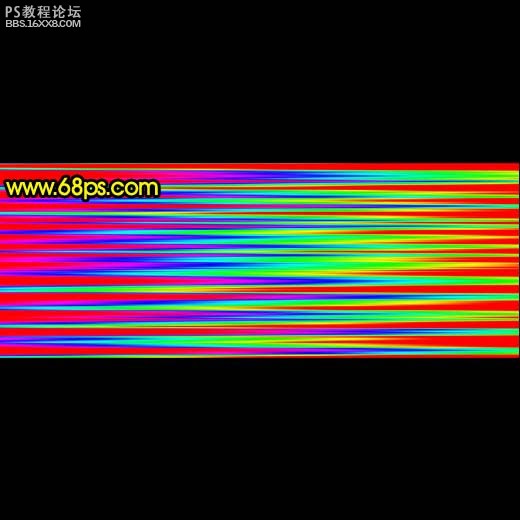
圖5
5、把當前圖層復制一層,對副本執行:濾鏡 扭曲 極坐標,參數設置如圖6,效果如圖7。

圖6

圖7
, 6、執行:濾鏡 模糊 徑向模糊,參數設置如圖8,效果如圖9。
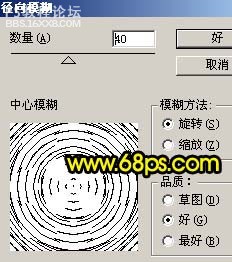
圖8

圖9
, 7、按Ctrl + T 把彩色圓環縮小一點,如圖10。

圖10
8、把彩色圓環復制一層,用矩形選框工具框選圓環下半部分,如圖11,按Delete刪除,取消選區后效果如圖12。
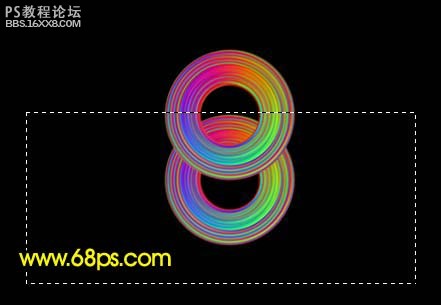
圖11

圖12
, 9、把半圓環的左邊局部放大,用矩形選框工具款選下面1像素的位置,如圖13,然后按住Alt 鍵,再按向下鍵復制,效果如圖14。

圖13

圖14
10、同樣的方法制作其它文字,如圖15-17。

圖15
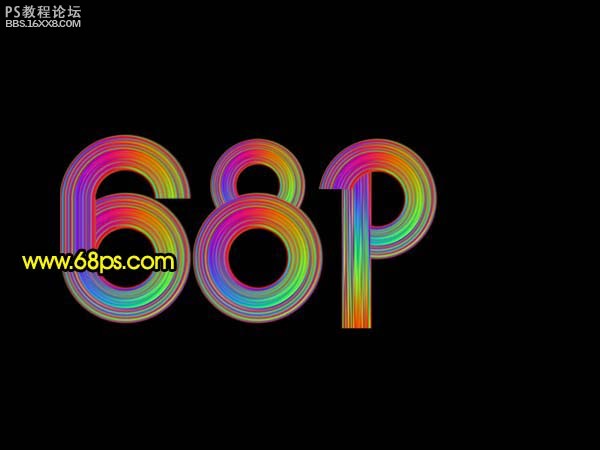
圖16

圖17
11、最后整體調整下細節,完成最終效果。

圖18
作者Sener 出處:photoshop聯盟
標簽字,抽絲,彩色,photoshop

網友評論